音频驱动程序修复方法(解决电脑音频问题的有效措施)
随着电脑的普及,我们越来越多地依赖于它来进行各种任务和娱乐活动。而当我们遇到电脑音频问题时,会给我们的日常使用带来很大的困扰。然而,通过修复音频驱动程序,我们可以解决这些问题并恢复正常的音频功能。本文将介绍一些有效的音频驱动程序修复方法,帮助读者快速解决电脑音频问题。
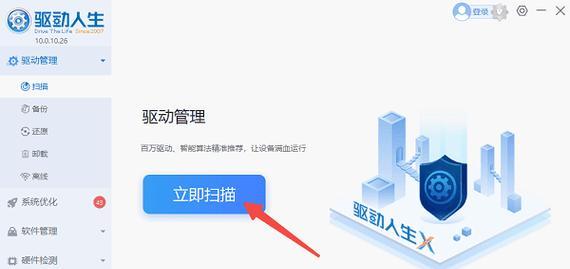
检查驱动程序是否正常安装
通过查看设备管理器中的驱动程序情况,我们可以确定是否存在驱动程序安装问题。如果发现驱动程序没有正常安装,可以尝试重新安装或更新驱动程序,以解决音频问题。
检查硬件连接是否松动
有时候,电脑音频问题可能是由于硬件连接松动引起的。我们可以检查音箱、耳机等外部设备的插头是否牢固连接,或者检查内部声卡接口是否松动,从而解决音频问题。
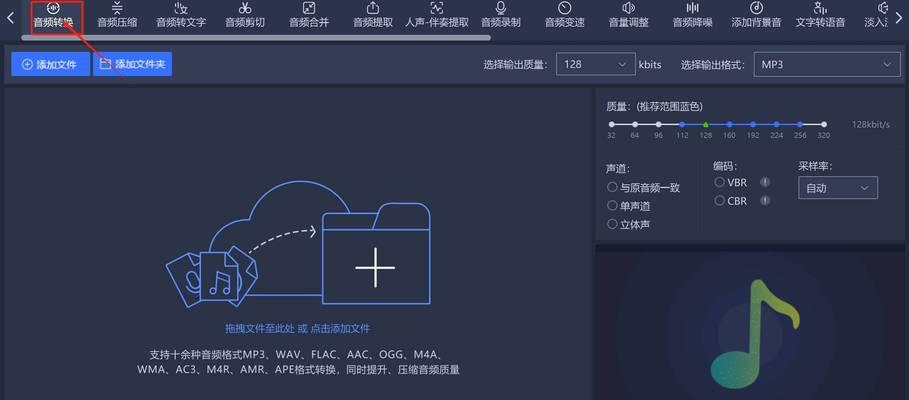
使用系统自带的故障排除工具
操作系统通常会提供一些故障排除工具,可以自动检测和修复音频问题。我们可以尝试使用这些工具来解决音频驱动程序的故障。
更新操作系统
有时候,操作系统本身的问题可能导致音频驱动程序出现故障。我们可以通过更新操作系统到最新版本来修复这些问题,以保证音频功能的正常运行。
查找并修复损坏的驱动文件
有时候,音频驱动程序文件可能会损坏或丢失,导致音频无法正常工作。我们可以使用系统自带的文件修复工具,或者从官方网站下载并安装最新的驱动程序来解决这个问题。
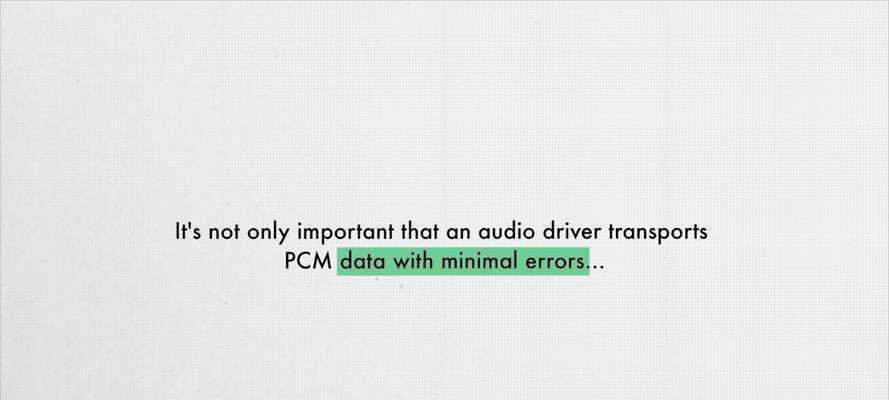
检查声卡设置是否正确
有时候,音频问题可能是由于声卡设置不正确引起的。我们可以进入声音设置界面,检查声卡的选项是否正确配置,以确保音频功能正常。
禁用并重新启用音频设备
有时候,禁用并重新启用音频设备可以解决一些音频问题。我们可以通过设备管理器找到音频设备,在其属性选项中选择禁用,然后再重新启用该设备,以尝试修复音频问题。
卸载并重新安装音频驱动程序
如果以上方法都无法解决音频问题,我们可以尝试卸载原有的音频驱动程序,并重新下载并安装最新版本的驱动程序,以解决问题。
清理系统垃圾文件
系统垃圾文件的堆积可能会导致电脑运行缓慢,也可能影响音频驱动程序的正常运行。我们可以使用清理工具来清理系统垃圾文件,以优化系统性能和恢复音频功能。
检查第三方软件的兼容性
有时候,某些第三方软件可能与音频驱动程序发生冲突,导致音频无法正常工作。我们可以检查和卸载最近安装的软件,以解决音频问题。
重置操作系统
如果以上方法仍然无法解决音频问题,我们可以考虑重置操作系统。这将恢复系统到出厂设置,并清除所有的设置和应用程序,从而可能解决音频问题。
检查硬件故障
如果以上方法都无法解决音频问题,有可能是硬件本身出现故障。我们可以考虑联系售后服务,进行硬件故障排除和维修。
寻求专业技术支持
如果自己无法解决音频问题,我们可以寻求专业技术支持。专业技术人员会有更深入的了解和经验,能够帮助我们解决音频驱动程序的故障。
定期更新驱动程序
为了避免音频问题的出现,我们应该定期更新音频驱动程序。最新版本的驱动程序通常会修复一些已知的问题,并提供更好的音频性能。
维护电脑的清洁和优化
维护电脑的清洁和优化是预防音频问题的有效措施。我们可以定期清理电脑内部和外部的灰尘,保持电脑通风良好;同时,使用系统优化工具进行系统清理和性能优化,以确保音频功能的正常运行。
通过以上方法,我们可以快速有效地修复音频驱动程序问题,恢复电脑的音频功能。同时,定期维护和更新驱动程序,保持电脑的清洁和优化,也是预防音频问题的重要步骤。让我们拥有良好的音频体验。
标签: 音频驱动程序修复
相关文章

最新评论